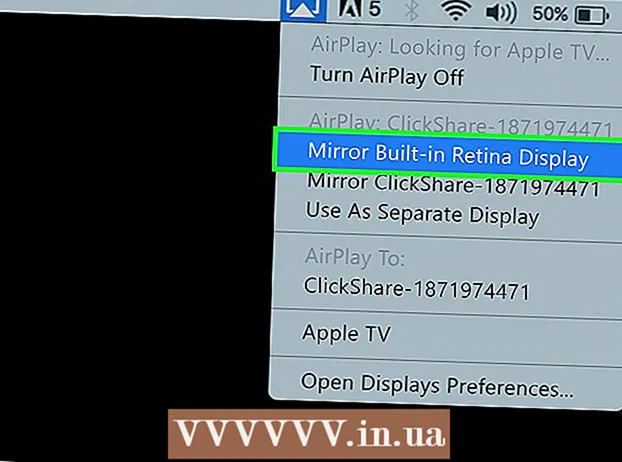Autor:
Alice Brown
Loomise Kuupäev:
26 Mai 2021
Värskenduse Kuupäev:
1 Juuli 2024

Sisu
- Sammud
- Meetod 1 /5: foto või video postitamine (arvuti)
- Meetod 2/5: kommentaari postitamine (arvuti)
- 3. meetod 5 -st: foto või video postitamine (mobiilseade)
- Meetod 4/5: kommentaari postitamine (mobiil)
- Meetod 5/5: postitamine Windows 10 Instagrami rakenduse kaudu
- Näpunäiteid
- Hoiatused
Selles artiklis näitame teile, kuidas Instagrami fotosid ja videoid postitada ning teiste inimeste postitusi kommenteerida. Seda saate teha oma töölaual ja mobiilseadmes, kuid vajate arvutis Google Chrome'i või Windows 10 Instagrami rakendust.
Sammud
Meetod 1 /5: foto või video postitamine (arvuti)
 1 Installige Google Chrome. Tehke seda, kui teil pole seda brauserit oma arvutis.
1 Installige Google Chrome. Tehke seda, kui teil pole seda brauserit oma arvutis. - Macis, kus pole Chrome'i, saate Safari abil fotosid ja videoid jagada.
 2 Käivitage Chrome ja avage aken inkognito režiimis. Selleks klõpsake ikooni &# 8942; klõpsake akna paremas ülanurgas ja seejärel menüüs nuppu Uus inkognito aken.
2 Käivitage Chrome ja avage aken inkognito režiimis. Selleks klõpsake ikooni &# 8942; klõpsake akna paremas ülanurgas ja seejärel menüüs nuppu Uus inkognito aken. - Veenduge, et te ei logiks oma Instagrami kontolt välja (ja seejärel uuesti sisse).
- Võite ka klõpsata Ctrl+⇧ Vahetus+N (Windows) või ⌘ Käsk+⇧ Vahetus+N (Mac) inkognito akna avamiseks.
 3 Kliki &# 8942;. Selle ikooni leiate paremast ülanurgast. Avaneb menüü.
3 Kliki &# 8942;. Selle ikooni leiate paremast ülanurgast. Avaneb menüü.  4 Kliki Täiendavad tööriistad. See asub menüü allosas. Avaneb uus menüü.
4 Kliki Täiendavad tööriistad. See asub menüü allosas. Avaneb uus menüü.  5 Kliki Arendaja tööriistad. Selle valiku leiate uue menüü allservast. Arendajapaneel kuvatakse brauseriakna paremas servas.
5 Kliki Arendaja tööriistad. Selle valiku leiate uue menüü allservast. Arendajapaneel kuvatakse brauseriakna paremas servas.  6 Klõpsake kahe ristküliku ikooni. Leiate selle arendajapaneeli vasakus ülanurgas. Ikoon muutub siniseks, näidates, et Chrome on lülitunud mobiilseadmetele.
6 Klõpsake kahe ristküliku ikooni. Leiate selle arendajapaneeli vasakus ülanurgas. Ikoon muutub siniseks, näidates, et Chrome on lülitunud mobiilseadmetele. - Kui see ikoon on juba sinine, on Chrome mobiilses sirvimisrežiimis.
 7 Minge Instagrami veebisaidile. Klõpsake oma brauseri aadressiribal (asub akna ülaosas), kustutage sealt kogu sisu, sisestage instagram.com ja vajutage klahvi Sisestage... Avaneb Instagrami sisselogimisleht.
7 Minge Instagrami veebisaidile. Klõpsake oma brauseri aadressiribal (asub akna ülaosas), kustutage sealt kogu sisu, sisestage instagram.com ja vajutage klahvi Sisestage... Avaneb Instagrami sisselogimisleht.  8 Logige Instagrami sisse. Klõpsake lehe allosas nuppu Logi sisse, sisestage oma kasutajanimi (või e -posti aadress või telefoninumber), sisestage oma parool ja klõpsake nuppu Logi sisse. Avaneb teie Instagrami mobiilileht.
8 Logige Instagrami sisse. Klõpsake lehe allosas nuppu Logi sisse, sisestage oma kasutajanimi (või e -posti aadress või telefoninumber), sisestage oma parool ja klõpsake nuppu Logi sisse. Avaneb teie Instagrami mobiilileht.  9 Klõpsake ikooni +. Leiate selle lehe allosast. Avaneb Explorer (Windows) või Finder (Mac) aken.
9 Klõpsake ikooni +. Leiate selle lehe allosast. Avaneb Explorer (Windows) või Finder (Mac) aken.  10 Valige foto, mille soovite Instagrami postitada. Selleks klõpsake soovitud fotol.
10 Valige foto, mille soovite Instagrami postitada. Selleks klõpsake soovitud fotol. - Foto leidmiseks peate võib -olla avama vasakul paanil kaustade seeria.
 11 Kliki Avatud. Selle valiku leiate paremas alanurgas. Foto laaditakse üles Instagrami mobiilisaidile.
11 Kliki Avatud. Selle valiku leiate paremas alanurgas. Foto laaditakse üles Instagrami mobiilisaidile.  12 Valige filter. Klõpsake vasakus alanurgas vahekaarti "Filter" ja seejärel sobivat filtrit.
12 Valige filter. Klõpsake vasakus alanurgas vahekaarti "Filter" ja seejärel sobivat filtrit. - Kui te ei soovi filtrit rakendada, jätke see samm vahele.
 13 Kliki Edasi. Selle sinise nupu leiate uue postituse lehe paremas ülanurgas.
13 Kliki Edasi. Selle sinise nupu leiate uue postituse lehe paremas ülanurgas.  14 Sisestage oma allkiri. Klõpsake tekstiväljal Sisesta pealdis ja seejärel sisestage fotole pealdis.
14 Sisestage oma allkiri. Klõpsake tekstiväljal Sisesta pealdis ja seejärel sisestage fotole pealdis.  15 Kliki Jaga seda. Selle sinise nupu leiate paremast ülanurgast. Foto postitatakse Instagrami.
15 Kliki Jaga seda. Selle sinise nupu leiate paremast ülanurgast. Foto postitatakse Instagrami.
Meetod 2/5: kommentaari postitamine (arvuti)
 1 Avage Instagrami veebisait. Minge oma brauseris aadressile https://www.instagram.com/. Kui olete juba sisse logitud, avaneb teie Instagrami leht.
1 Avage Instagrami veebisait. Minge oma brauseris aadressile https://www.instagram.com/. Kui olete juba sisse logitud, avaneb teie Instagrami leht. - Kui te pole veel oma Instagrami kontole sisse logitud, sisestage oma e -posti aadress (või telefoninumber või kasutajanimi) ja parool.
 2 Leidke oma voost foto või video, mida soovite kommenteerida. Võite kasutada ka otsinguriba - klõpsake sellel (lehe ülaosas), sisestage otsitava kasutaja nimi ja klõpsake avanevas menüüs soovitud nimel. Teid suunatakse kasutajaprofiili lehele. Tehke seda, kui teate soovitud foto või videoga väljaande autorit.
2 Leidke oma voost foto või video, mida soovite kommenteerida. Võite kasutada ka otsinguriba - klõpsake sellel (lehe ülaosas), sisestage otsitava kasutaja nimi ja klõpsake avanevas menüüs soovitud nimel. Teid suunatakse kasutajaprofiili lehele. Tehke seda, kui teate soovitud foto või videoga väljaande autorit.  3 Klõpsake kõnepilve meenutavat ikooni. Leiate selle foto või video alt, millele soovite kommentaari lisada. Ekraanile ilmub tekstikasti, kuhu saate kommentaari sisestada.
3 Klõpsake kõnepilve meenutavat ikooni. Leiate selle foto või video alt, millele soovite kommentaari lisada. Ekraanile ilmub tekstikasti, kuhu saate kommentaari sisestada. - Kui soovitud foto / videoga väljaande autor on kommentaarid keelanud, ei saa te seda kommenteerida.
- Te ei saa oma arvutis olemasolevale kommentaarile vastata.
 4 Sisestage oma kommentaari tekst tekstikasti.
4 Sisestage oma kommentaari tekst tekstikasti. 5 Kliki Sisestage. Kommentaar avaldatakse ja on kättesaadav väljaande autorile ja tema tellijatele.
5 Kliki Sisestage. Kommentaar avaldatakse ja on kättesaadav väljaande autorile ja tema tellijatele.
3. meetod 5 -st: foto või video postitamine (mobiilseade)
 1 Käivitage Instagrami rakendus. Selle ikoon näeb välja nagu mitmevärviline kaamera. Selle ikooni leiate ühelt töölaualt või rakenduste sahtlist. Kui olete juba sisse logitud, avaneb teie Instagrami leht.
1 Käivitage Instagrami rakendus. Selle ikoon näeb välja nagu mitmevärviline kaamera. Selle ikooni leiate ühelt töölaualt või rakenduste sahtlist. Kui olete juba sisse logitud, avaneb teie Instagrami leht. - Kui te pole veel oma Instagrami kontole sisse logitud, sisestage oma e -posti aadress (või telefoninumber või kasutajanimi) ja parool.
 2 Toksake +. Selle ikooni leiate ekraani allosast. Seadme kaamera lülitub sisse.
2 Toksake +. Selle ikooni leiate ekraani allosast. Seadme kaamera lülitub sisse. - Kui te seda ikooni ei leia, klõpsake vasakus alanurgas majakujulisel ikoonil.
 3 Valige kolme variandi hulgast. Need asuvad ekraani allosas:
3 Valige kolme variandi hulgast. Need asuvad ekraani allosas: - Mediathek - avaneb seadme mälus olevate fotode ja videote loend;
- Foto - kaamera lülitub pildistamiseks sisse;
- Video - kaamera lülitub video salvestamiseks sisse.
 4 Looge või valige foto või video. See avaneb meediasisu redigeerimise aknas.
4 Looge või valige foto või video. See avaneb meediasisu redigeerimise aknas. - Foto või video valimisel puudutage paremas ülanurgas nuppu Edasi.
- Kui otsustate uue pildi asemel valida valmis foto, saate valida mitu fotot. Selleks puudutage ekraani paremas servas olevaid kattuvate ruutude ikooni ja seejärel 2–9 fotot, et need korraga postitada. Nendest fotodest luuakse slaidiseanss.
 5 Valige oma foto või video jaoks filter. Selleks klõpsake sobivat filtrit.
5 Valige oma foto või video jaoks filter. Selleks klõpsake sobivat filtrit. - Kui olete filtri valinud, puudutage seda uuesti, et kuvada filtri efekti tugevust reguleeriv liugur.
- Muude foto- / videoseadete, näiteks kontrasti ja heleduse muutmiseks puudutage ekraani allosas vahekaarti Redigeerimine.
 6 Toksake Edasi. Selle nupu leiate paremast ülanurgast.
6 Toksake Edasi. Selle nupu leiate paremast ülanurgast.  7 Sisestage oma allkiri. Puudutage ekraani ülaosas olevat tekstivälja ja sisestage foto või video pealdis.
7 Sisestage oma allkiri. Puudutage ekraani ülaosas olevat tekstivälja ja sisestage foto või video pealdis. - Saate oma Instagrami sõpru fotol ja videol märkida. Puudutage "Kasutajate märgistamine", puudutage fotot ja seejärel valige oma sõbrad.
- Asukohateabe lisamiseks fotole klõpsake nuppu Lisa asukohateave ja valige oma asukoht.
 8 Toksake Jaga seda. Selle valiku leiate paremas ülanurgas. Foto või video postitatakse Instagrami ja kuvatakse teie tellijate lehtedel.
8 Toksake Jaga seda. Selle valiku leiate paremas ülanurgas. Foto või video postitatakse Instagrami ja kuvatakse teie tellijate lehtedel. - Kui teie Instagrami konto on lingitud teiste sotsiaalmeedia kontodega, nagu Facebook või Twitter, puudutage oma fotost või videost nendele sotsiaalmeedia kontodele postitamiseks oma kontolt paremal asuvat liugurit.
Meetod 4/5: kommentaari postitamine (mobiil)
 1 Käivitage Instagrami rakendus. Selle ikoon näeb välja nagu mitmevärviline kaamera. Rakenduse ikooni leiate ühelt töölaualt või rakenduste ribalt. Kui olete juba sisse logitud, avaneb teie Instagrami leht.
1 Käivitage Instagrami rakendus. Selle ikoon näeb välja nagu mitmevärviline kaamera. Rakenduse ikooni leiate ühelt töölaualt või rakenduste ribalt. Kui olete juba sisse logitud, avaneb teie Instagrami leht. - Kui te pole veel oma Instagrami kontole sisse logitud, sisestage oma e -posti aadress (või telefoninumber või kasutajanimi) ja parool.
 2 Leidke oma voost foto või video, mida soovite kommenteerida. Võite kasutada ka otsinguriba - puudutage seda (lehe ülaosas), sisestage otsitava kasutaja nimi ja puudutage avanevas menüüs soovitud nime. Teid suunatakse kasutajaprofiili lehele. Tehke seda, kui teate soovitud foto või videoga väljaande autorit.
2 Leidke oma voost foto või video, mida soovite kommenteerida. Võite kasutada ka otsinguriba - puudutage seda (lehe ülaosas), sisestage otsitava kasutaja nimi ja puudutage avanevas menüüs soovitud nime. Teid suunatakse kasutajaprofiili lehele. Tehke seda, kui teate soovitud foto või videoga väljaande autorit.  3 Puudutage ikooni, mis näeb välja nagu kõnepilv. Leiate selle foto või video alt, millele soovite kommentaari lisada. Ekraanile ilmub tekstikasti, kuhu saate kommentaari sisestada.
3 Puudutage ikooni, mis näeb välja nagu kõnepilv. Leiate selle foto või video alt, millele soovite kommentaari lisada. Ekraanile ilmub tekstikasti, kuhu saate kommentaari sisestada. - Kui soovitud foto / videoga väljaande autor on kommentaarid keelanud, ei saa te seda kommenteerida.
- Olemasolevale kommentaarile vastuse postitamiseks puudutage seda ja seejärel nuppu Vasta.
 4 Sisestage oma kommentaari tekst tekstikasti. See asub ekraani allosas.
4 Sisestage oma kommentaari tekst tekstikasti. See asub ekraani allosas.  5 Toksake Avalda. Selle valiku leiate kommentaariväljast paremal. Kommentaar avaldatakse ja on kättesaadav väljaande autorile ja tema tellijatele.
5 Toksake Avalda. Selle valiku leiate kommentaariväljast paremal. Kommentaar avaldatakse ja on kättesaadav väljaande autorile ja tema tellijatele.
Meetod 5/5: postitamine Windows 10 Instagrami rakenduse kaudu
 1 Installige Instagrami rakendus. Seda saate teha mis tahes arvutis Windows 10. Avage Microsoft Store
1 Installige Instagrami rakendus. Seda saate teha mis tahes arvutis Windows 10. Avage Microsoft Store  , ja siis:
, ja siis: - Klõpsake nuppu Otsi.
- Sisenema instagram.
- Avanevas menüüs klõpsake "Instagram".
- Klõpsake lehe vasakus servas nuppu "Võta vastu".
- Oodake teatist, et Instagram on installitud.
 2 Käivitage Instagrami rakendus. Klõpsake poeaknas nuppu "Käivita" või sisestage instagram menüüst Start ja seejärel klõpsake otsingutulemuste ülaosas Instagrami.
2 Käivitage Instagrami rakendus. Klõpsake poeaknas nuppu "Käivita" või sisestage instagram menüüst Start ja seejärel klõpsake otsingutulemuste ülaosas Instagrami.  3 Logige sisse oma Instagrami kontole. Kui küsitakse, klõpsake nuppu Logi sisse, sisestage oma e -posti aadress (või kasutajanimi või telefoninumber) ja parool ning seejärel klõpsake Sisestage.
3 Logige sisse oma Instagrami kontole. Kui küsitakse, klõpsake nuppu Logi sisse, sisestage oma e -posti aadress (või kasutajanimi või telefoninumber) ja parool ning seejärel klõpsake Sisestage.  4 Kliki +. See on nupp akna allosas.
4 Kliki +. See on nupp akna allosas.  5 Kliki Filmirull või "Film". See asub Instagrami akna ülaosas. Avaneb menüü.
5 Kliki Filmirull või "Film". See asub Instagrami akna ülaosas. Avaneb menüü. - Sisseehitatud kaamera abil foto või video salvestamiseks klõpsake lehe allosas nuppu Foto või Video, tehke foto või video, vajutades ümmargust päästikut ja jätke järgmised kolm sammu vahele.
 6 Valige fotoga kaust. Selleks klõpsake avanevas menüüs soovitud kausta.
6 Valige fotoga kaust. Selleks klõpsake avanevas menüüs soovitud kausta.  7 Valige foto. Asetage kursor Instagrami akna keskele, leidke soovitud foto või video ja klõpsake valimiseks fotol / videol.
7 Valige foto. Asetage kursor Instagrami akna keskele, leidke soovitud foto või video ja klõpsake valimiseks fotol / videol. - Mitme üksuse korraga valimiseks klõpsake nuppu mitu valikut ja seejärel 2–10 fotot ja / või videot.
 8 Kliki Edasi. See on võimalus Instagrami akna paremas ülanurgas.
8 Kliki Edasi. See on võimalus Instagrami akna paremas ülanurgas.  9 Valige filter. Selleks klõpsake akna allosas ühte filtrit.
9 Valige filter. Selleks klõpsake akna allosas ühte filtrit. - Kui te ei soovi filtrit rakendada, jätke see samm vahele.
- Topeltklõpsake filtrit, et avada liuguri menüü, mis võimaldab teil filtri efekti tugevust reguleerida.
 10 Kliki Edasi. See on nupp akna paremas ülanurgas.
10 Kliki Edasi. See on nupp akna paremas ülanurgas.  11 Lisage allkiri. Klõpsake vormi ülaosas tekstiväljal ja seejärel sisestage foto / video pealkiri.
11 Lisage allkiri. Klõpsake vormi ülaosas tekstiväljal ja seejärel sisestage foto / video pealkiri. - Saate oma Instagrami sõpru fotodele ja videotele märkida. Klõpsake "Kasutajate märgistamine", klõpsake fotot ja seejärel valige oma sõbrad.
- Asukohateabe lisamiseks fotole klõpsake nuppu Lisa asukohateave ja valige oma asukoht.
 12 Kliki Jaga seda. See on valik paremas ülanurgas. Foto või video postitatakse Instagrami
12 Kliki Jaga seda. See on valik paremas ülanurgas. Foto või video postitatakse Instagrami  13 Kommenteerige kellegi teise väljaannet. Seda saab teha rakenduses Instagram Window:
13 Kommenteerige kellegi teise väljaannet. Seda saab teha rakenduses Instagram Window: - Klõpsake postituse all kõnepilve ikooni.
- Klõpsake soovitud kommentaari all nuppu "Vasta".
- Sisestage oma kommentaari tekst.
- Klõpsake tekstiväljast paremal nuppu Avalda.
Näpunäiteid
- Kui Instagrami mobiilisait on Chrome'is avatud, hoidke hiireklahvi all ja liigutage kursorit Instagrami lehe alla kerimiseks (see asub ekraani keskel).
- Instagramis reageeritakse teiste inimeste kommentaaridele palju harvem (näiteks Facebookis), seega ärge imestage, kui keegi teie kommentaari ei märka ega reageeri.
Hoiatused
- Ärge postitage seda, mis teile ei kuulu. Kui postitate teistele inimestele kuuluva sisu, võidakse teie konto blokeerida.